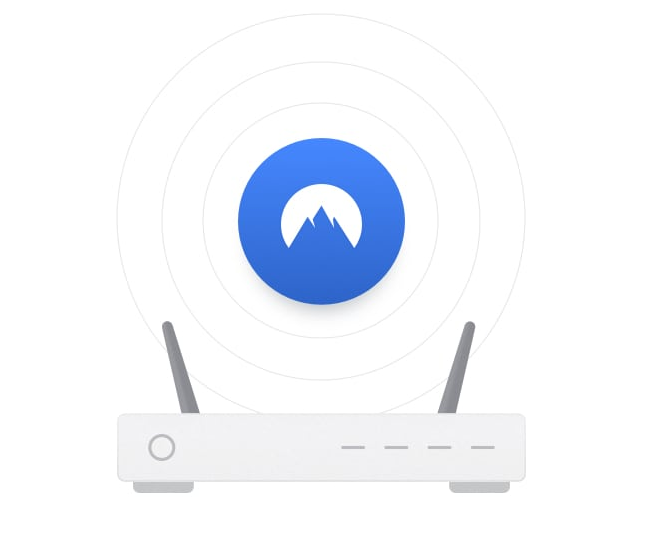
En plus de nombreux appareils et systèmes d’exploitation (Windows, macOS, Android, iOS…), les services VPN peuvent être installés directement sur une box Internet ou un routeur afin de protéger l’ensemble du réseau. Voici un exemple d’installation de NordVPN sur une Freebox Revolution.
Avant d’envisager d’installer un service VPN derrière une box Internet ou idéalement un véritable routeur (Asus, D-Link, Netgear…), il faut savoir que cette manipulation se révèle beaucoup plus complexe que sur un système d’exploitation comme Windows ou macOS bénéficiant d’un client dédié. Avant toute chose, il convient de s’assurer que son routeur (ou sa box internet) soit bien pris en charge par le fournisseur. En fonction des modèles, la configuration VPN peut nécessiter le téléchargement d’utilitaires spécifiques et de rassembler un certain nombre d’informations de connexion. Fort heureusement, NordVPN facilite grandement la procédure en fournissant des fichiers de configuration VPN pour chacun de ses serveurs. De nombreux tutoriels sur le sujet sont également disponibles sur le site du fournisseur.

Les avantages et inconvénients d’installer un VPN sur une box Internet
Installer NordVPN sur une box Internet (ou un routeur) présente énormément d’avantages, mais aussi quelques inconvénients importants à prendre en compte. Le principal intérêt est de pouvoir protéger et anonymiser l’ensemble du trafic du réseau domestique. Les nouveaux appareils ajoutés au réseau local sont automatiquement protégés sans qu’aucune configuration en plus ne soit nécessaire. Autre avantage : même si de nombreux appareils sont connectés au VPN via le routeur, le service n’en comptabilise qu’un seul sur les six appareils pouvant être utilisés simultanément avec un abonnement. C’est également la seule solution pour protéger certains appareils ne prenant pas en charge les VPN tels que des objets connectés, des smartTV ou certaines box TV. L’installation de NordVPN sur un routeur est par exemple requise pour pouvoir sécuriser l’accès à l’AppleTV qui ne figure pas dans la liste des appareils pris en charge par le fournisseur.
Mieux vaut toutefois bien peser le pour et le contre avant de se lancer, car l’installation est assez complexe et la gestion bien moins simple qu’avec une application VPN dédiée. Le simple fait de changer de serveur et de localisation nécessite de reconfigurer le VPN via l’interface de gestion de la box et peut provoquer des ralentissements de la bande passante. Étant donné qu’un VPN est conçu pour bloquer les connexions entrantes non autorisées, il n’est plus possible d’accéder à distance (en dehors du réseau local) à certains équipements peu sophistiqués tels qu’une caméra, ou un verrou, par exemple. Seuls certains appareils comme les ordinateurs ou les terminaux mobiles sont capables de contourner ce problème pour accéder au réseau à distance. Il faut savoir par ailleurs que le chiffrement s’effectue uniquement au niveau du routeur, et non entre les appareils et le routeur. Si le réseau domestique n’est pas suffisamment sécurisé, tous les appareils deviennent potentiellement vulnérables. Pour plus de sécurité et d’efficacité, NordVPN et la plupart des principaux acteurs VPN préconisent de passer par un véritable routeur plutôt que par une box Internet plus limitée et moins efficace pour gérer un VPN.
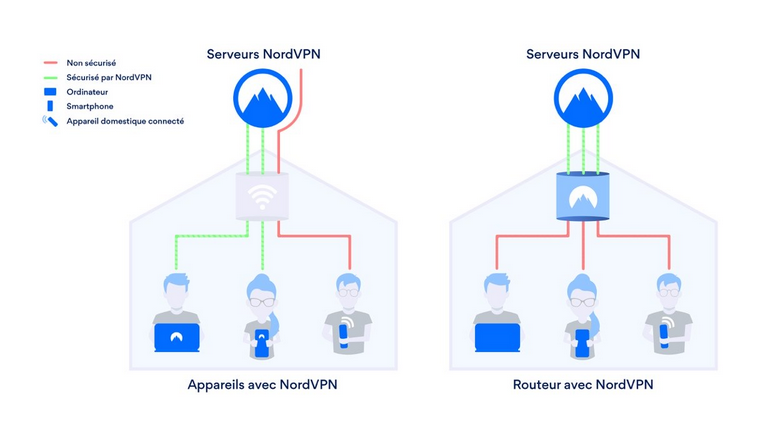
Installer NordVPN sur la Freebox
Du fait de sa stabilité et de sa rapidité, NordVPN constitue sans nul doute l’un des meilleurs VPN à installer sur une box Internet. Avant toute chose, il est indispensable de s’assurer que sa box Internet soit compatible avec les VPN. Le cas échéant, la seule solution consiste à acquérir un routeur compatible ou préconfiguré avec le service VPN (voir les modèles conseillés sur le site de NordVPN). La procédure d’installation sur une box ou un routeur varie complètement d’un modèle et d’une marque à l’autre. Contrairement aux systèmes d’exploitation pris en charge par NordVPN (Windows, macOS, Android…), il n’y a pas de clients dédiés pour installer et gérer le VPN. Il faut passer par l’interface de la box Internet (mafreebox.freebox.fr pour Free par exemple) et son client VPN pour pouvoir le configurer.
La Freebox (Revolution, mini 4k, Delta, Pop) prend en charge les VPN avec toutefois des limitations. Il n’est en effet pas possible de chiffrer l’ensemble du trafic, mais uniquement les téléchargements via l’application éponyme et son client Torrent. Comme avec la plupart des box et des routeurs, il faut indiquer les informations de configuration « OpenVPN » d’un ou plusieurs serveurs du fournisseur afin de pouvoir installer le VPN sur une box. Pour cela, il faut récupérer le fichier de configuration « .OpenVPN » qui peut être plus ou moins compliqué à obtenir selon les services. NordVPN facilite grandement cette tâche puisqu’il met à disposition sur son site Internet une liste de liens pour télécharger ces fichiers (.OpenVPN UDP ou TCP) au choix pour tous ses serveurs.
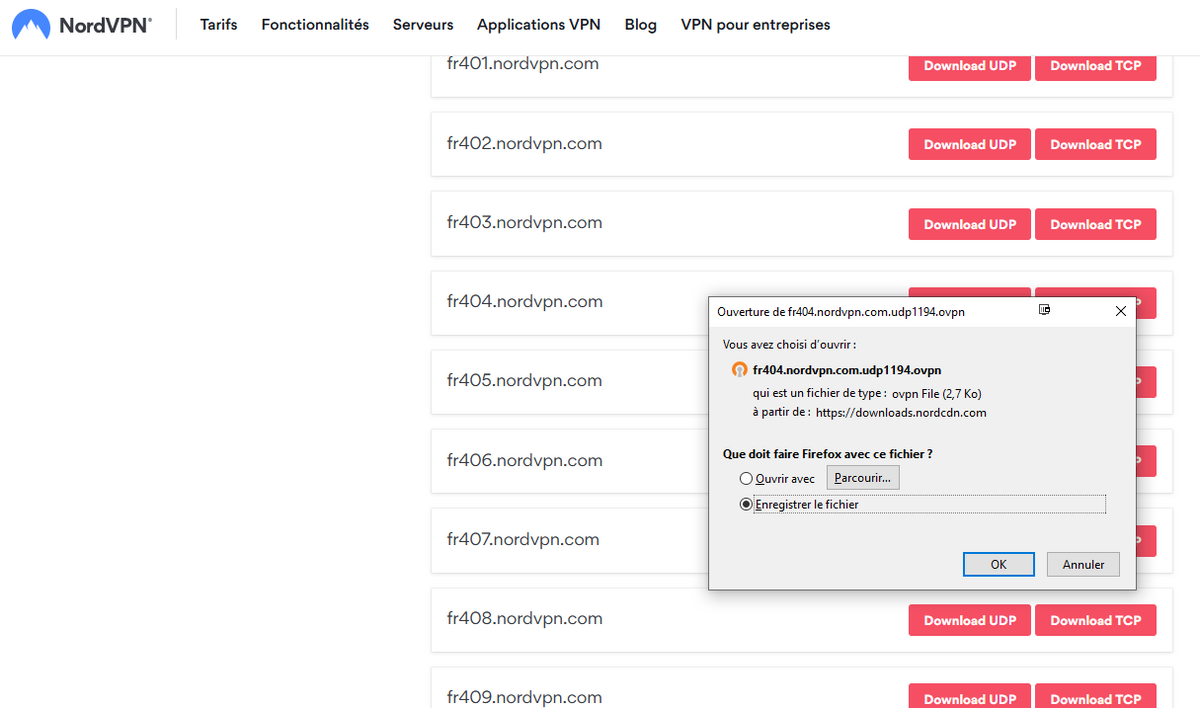
Configurer le client VPN
Avant de télécharger un fichier « .OpenVPN », il faut choisir un serveur. Étant donné le très grand nombre de serveurs de NordVPN, il est conseillé de lancer l’application bureau ou mobile du service, sélectionner une localisation et le serveur le plus rapide (« Fastest »). Il suffit de noter le numéro du serveur et sa localisation pour le retrouver dans la liste (ex. : fr640.nordvpn.com) et télécharger le fichier de configuration OpenVPN correspondant.
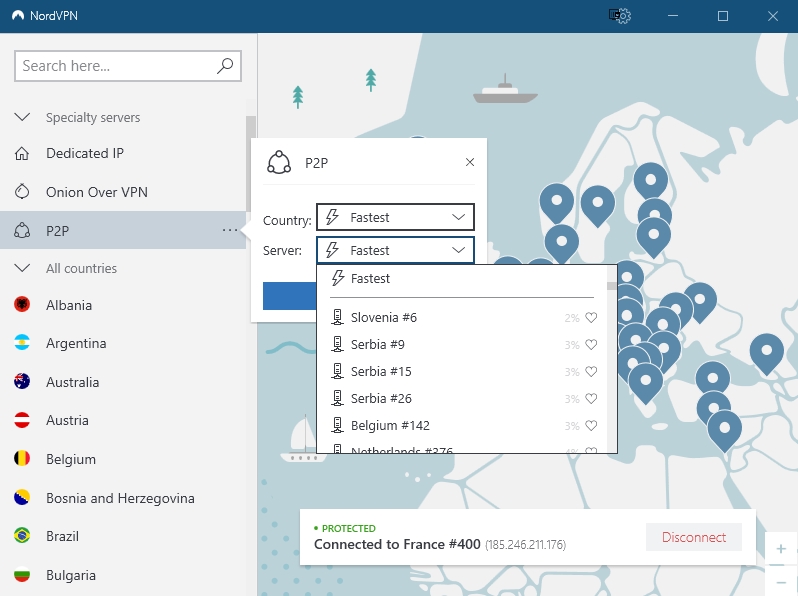
Rendez-vous sur l’interface web de gestion Freebox OS et indiquer ses identifiants. Cliquer ensuite sur « Paramètres » et « Mode avancé » pour accéder au « Client VPN ». Dans le menu qui s’affiche, cliquer sur « Configuration VPN » puis sur « Ajouter une connexion ». Il ne reste plus qu’à remplir les différents champs :
• Description : le nom de son choix (ex. : NordVPN FR)
• Type de serveur VPN : OpenVPN
• Nom d’hôte : adresse email utilisée pour le compte NordVPN
• Mot de passe : mot de passe du compte NordVPN
• Fichier de configuration : télécharger le fichier « .OpenVPN »
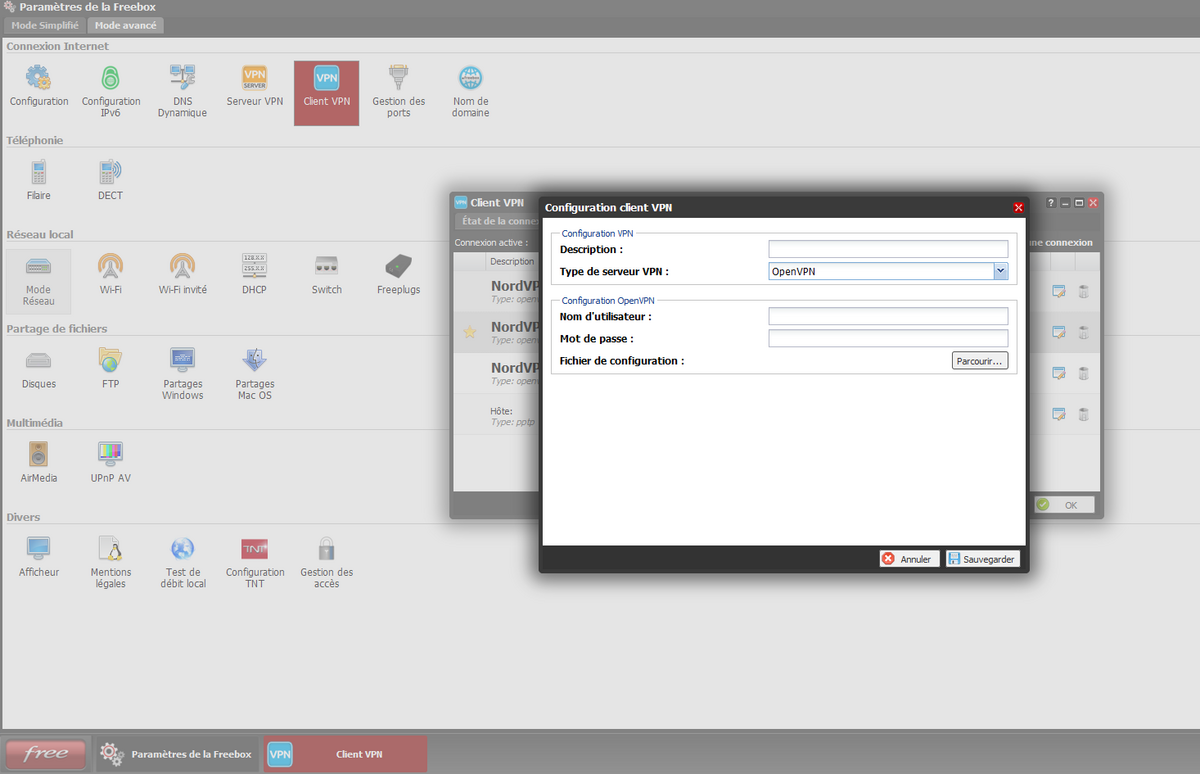
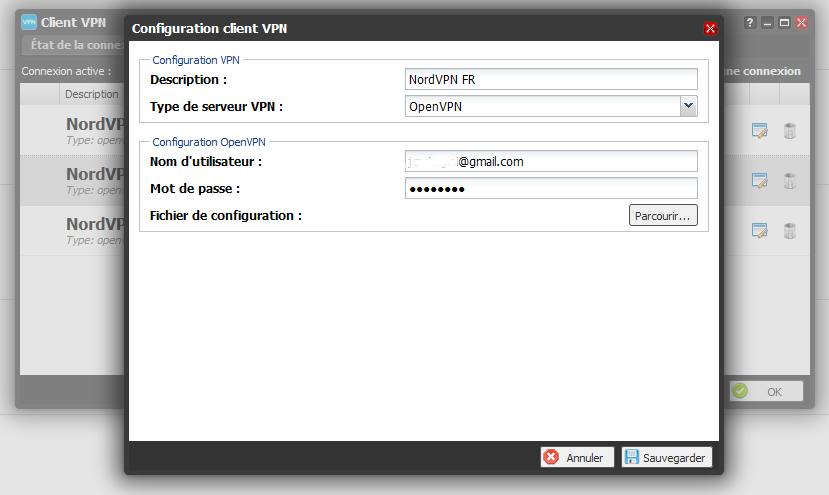
Cliquer sur « Sauvegarder » pour enregistrer la configuration VPN. Recommencer la même procédure pour ajouter un ou plusieurs autres serveurs et localisations. Déployer ensuite le menu déroulant dans la fenêtre « Configuration VPN » pour sélectionner un serveur, puis cliquer sur « Appliquer » pour lancer la connexion. Sélectionner ce même menu déroulant et cliquer sur « Aucune » pour stopper la connexion VPN. Comme son nom l’indique, l’onglet « État de la connexion » permet de vérifier si la connexion VPN est active ou non.
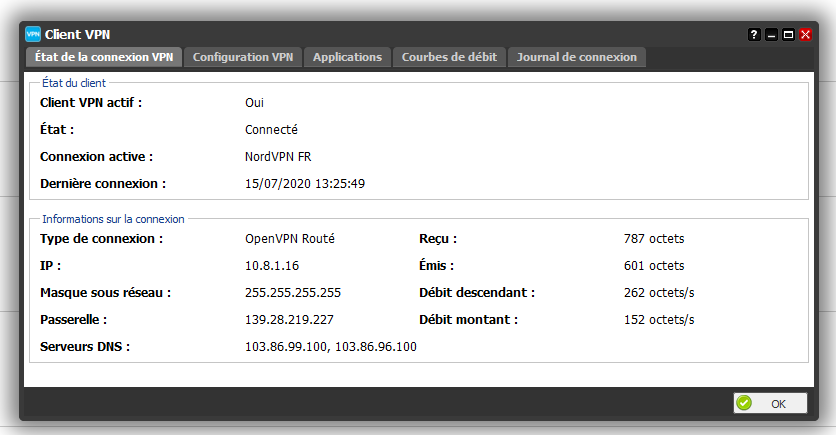
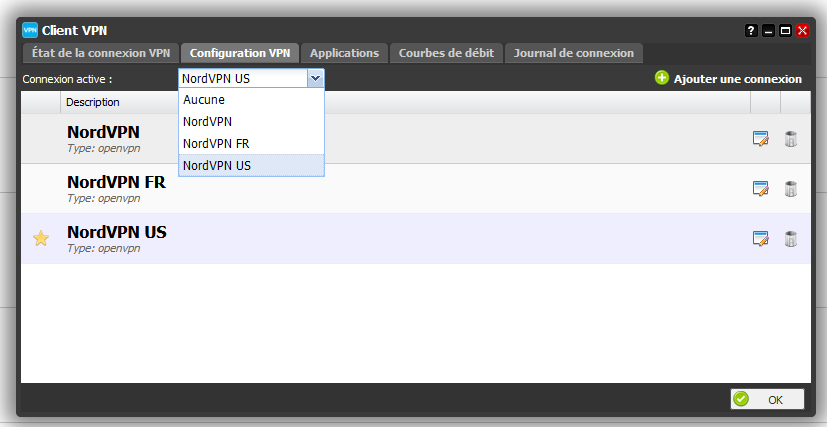
Dans l’onglet « Applications », cocher la case « Gestionnaire de téléchargements » pour pouvoir rediriger le trafic des téléchargements sur le VPN. Cela fonctionne uniquement avec le client torrent et l’application « Téléchargements » de la Freebox. Accessible sur la page d’accueil de FreeboxOS, le gestionnaire de téléchargements permet de télécharger des fichiers « .nzb » et « .torrent » depuis un fichier ou une URL en toute sécurité.
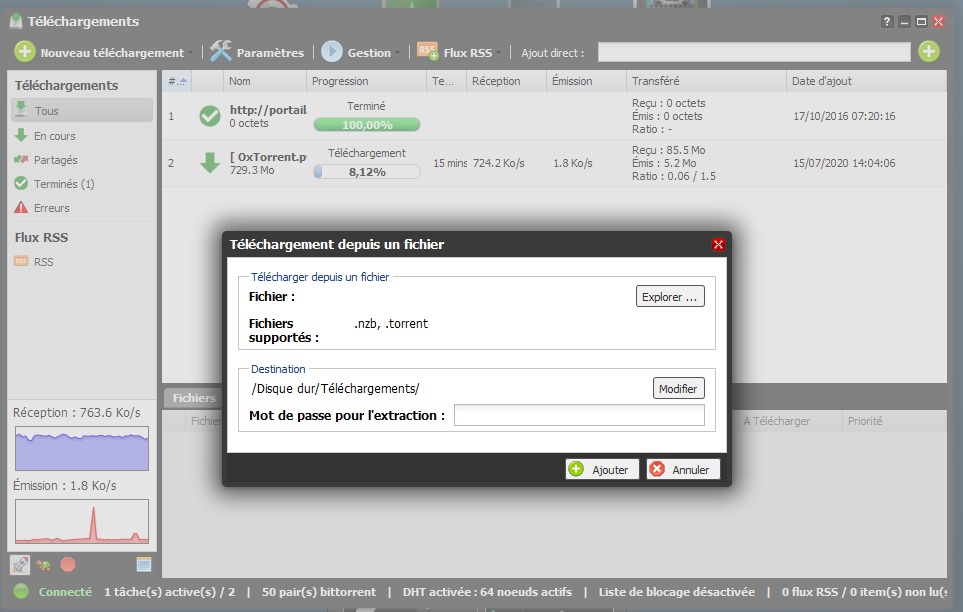
Si la connexion VPN devient instable ou trop lente, il peut être nécessaire de changer de serveur. Il ne faut donc pas hésiter à en installer plusieurs pour les changer facilement si besoin. À l’usage, la connexion sur un serveur NordVPN basé en France se montre particulièrement performante. On regrette en revanche que Free ne propose pas plus d'applications compatibles avec son client VPN et la possibilité de chiffrer l'ensemble du trafic.
Pour en savoir plus sur NordVPN, consultez aussi :









